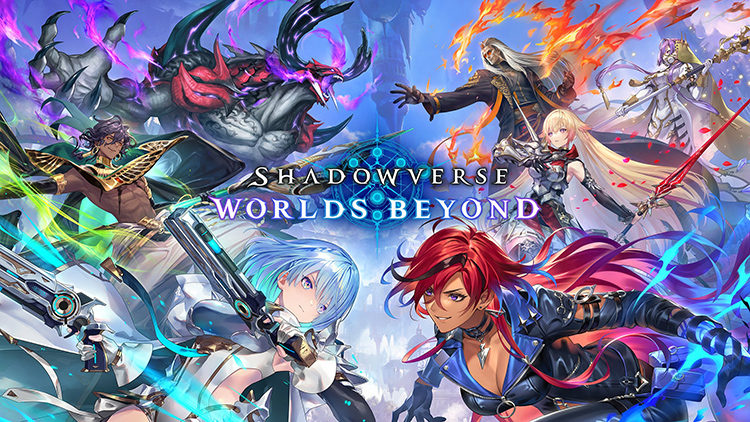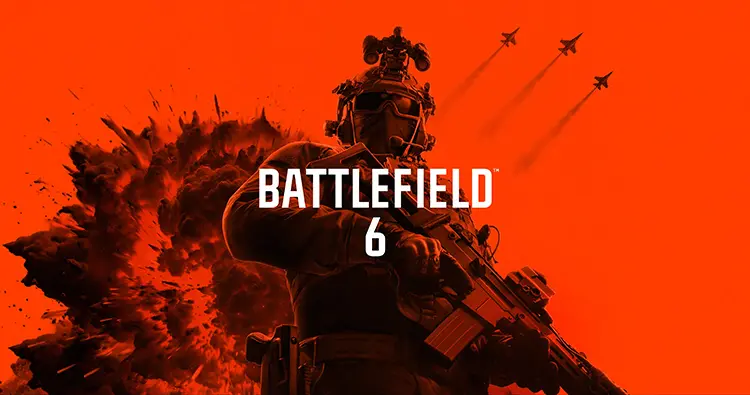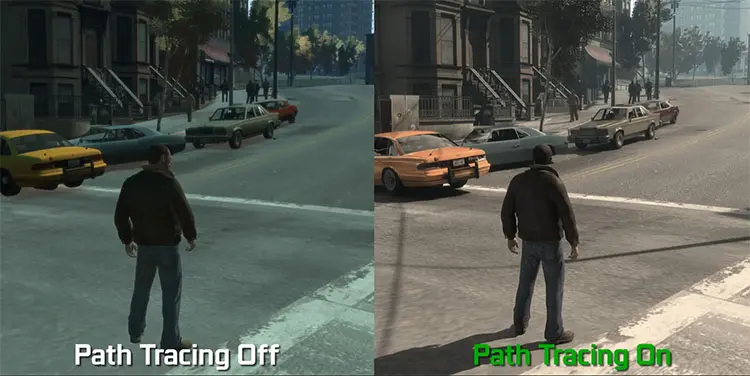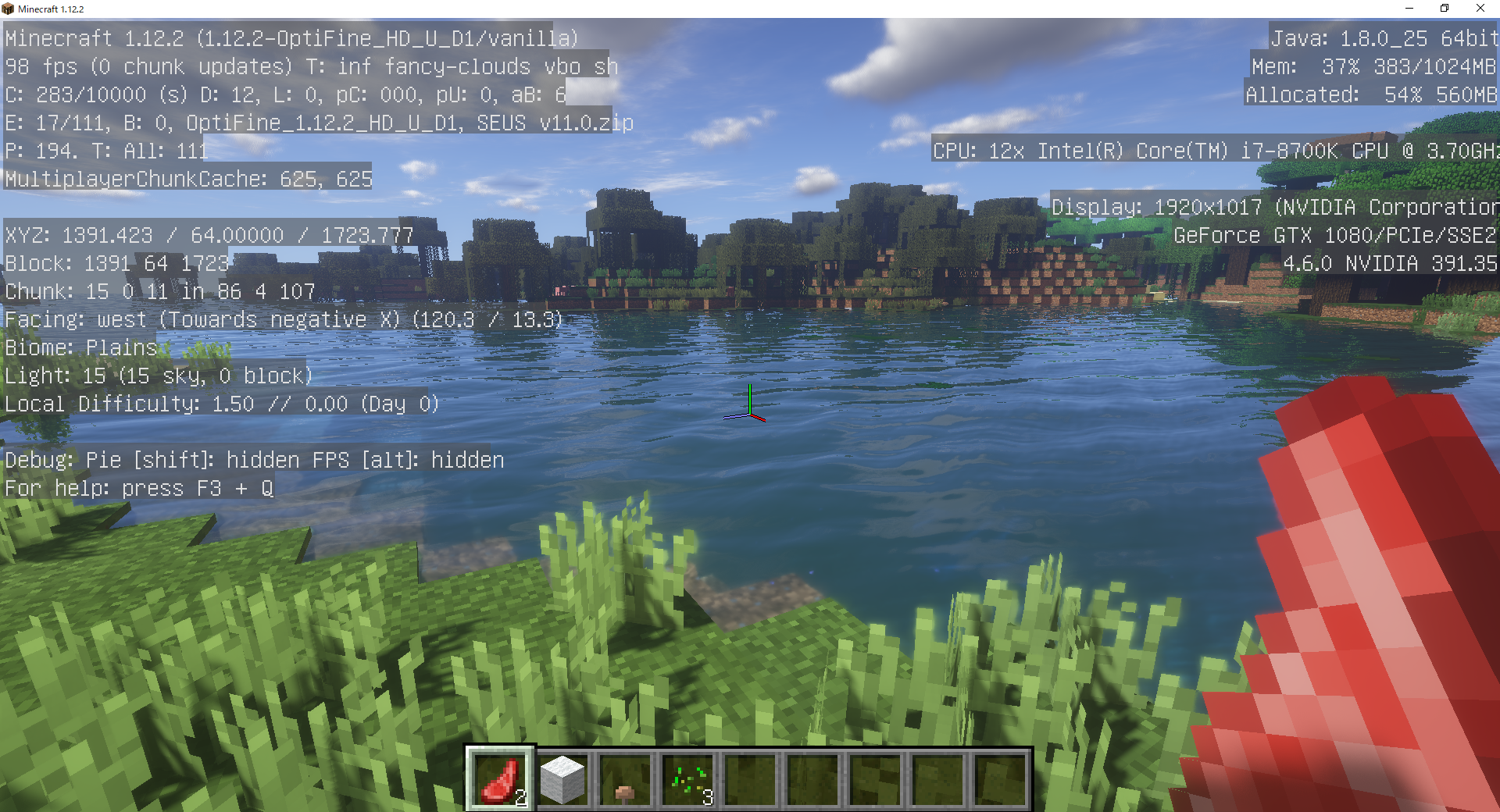
マインクラフトに影MODを導入する簡単な方法をご紹介します。当サイトのマインクラフトPC版の推奨スペック&MODを入れても快適な推奨スペックを読んでマインクラフトの影MODを入れてゲームをやってみたいという方に向けて簡単な影MODの導入方法を書いていきます。
まずはマインクラフトをダウンロード!
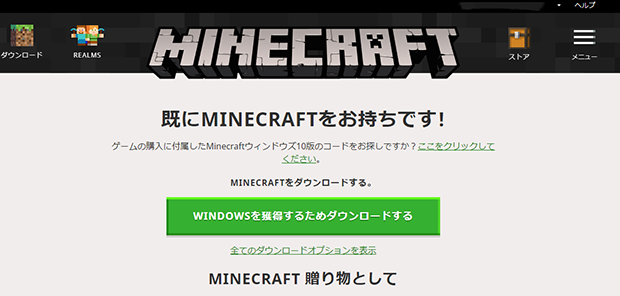
まずは公式サイトにアクセスします。アカウントを作成しクレジットカード等で支払いを済ませたらマインクラフトをダウンロードする事が可能なのでダウンロードします。
クレジットカードを持っていない場合に簡単にダウンロードできる方法は?
上のある公式サイトの方でコードと引き換える事でMinecraftをゲット可能です。学生さんでクレジットカードを持っていない方でも簡単に購入可能になります。
マインクラフトをセットアップ
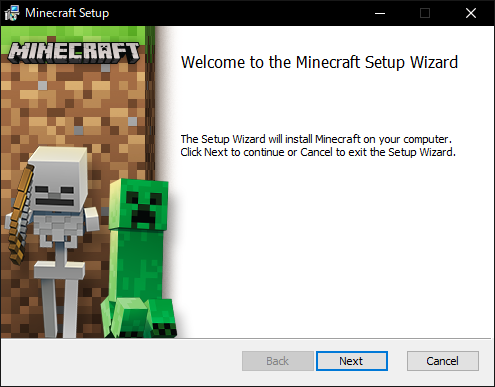
NEXTと進んでインストールしていけばインストールが完了します。インストール先もこだわりがなければそのままでいいと思います。
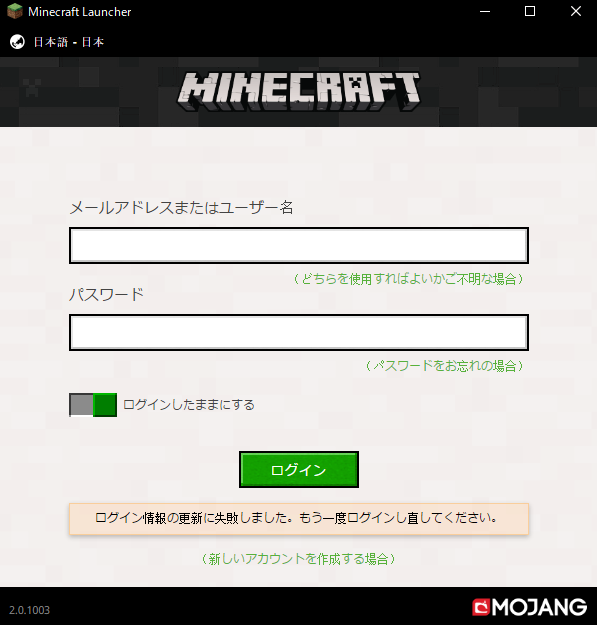
ランチャーが立ち上がったらメールアドレスとパスワードを入力します。
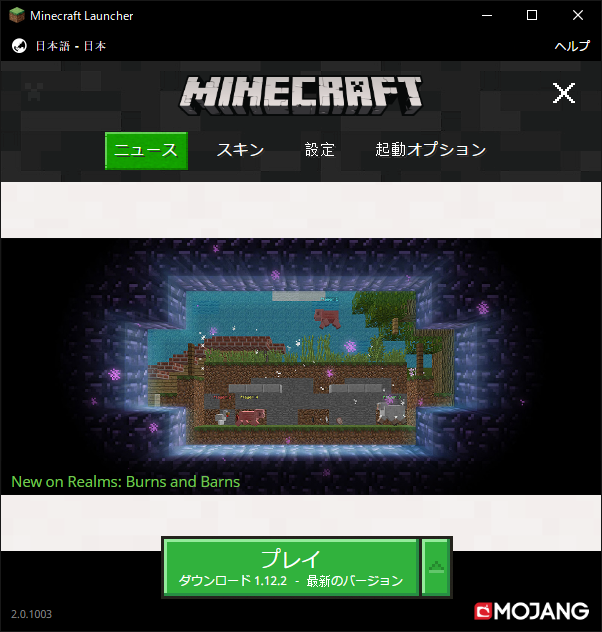
ゲームが立ち上がったらプレイを押せばゲームを開始する事が可能です。以上がPC版マインクラフトを導入するまでの手順となります。簡単ですよね!
影MODのセットアップ
OptiFineは動作を軽くする目的と影MODを簡単に導入する事が出来るので今回はOptiFineを使用していきます。MOD導入には他にもやり方があるのですが、今回の目的はあくまで初心者の方がまず影MODを体験してみたいという場合においてお手軽な方法としてご紹介していきます。
Javaをダンロード
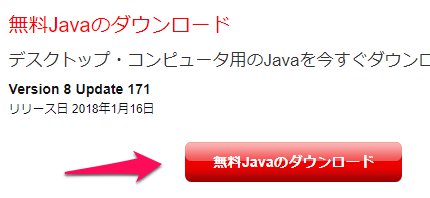
OptiFineを導入する前にまずはJavaを導入します。Javaを既に導入済みという方はこの項目をスキップして下さい。
OptiFineを導入
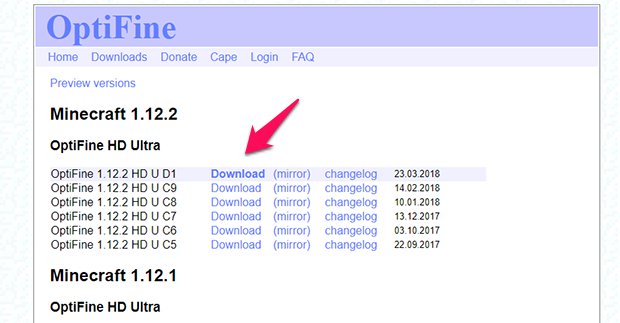

広告が出てしまうのですが、大抵右上に『SKIP AD』と記載されるのでそちらからダウンロードする事が可能です。
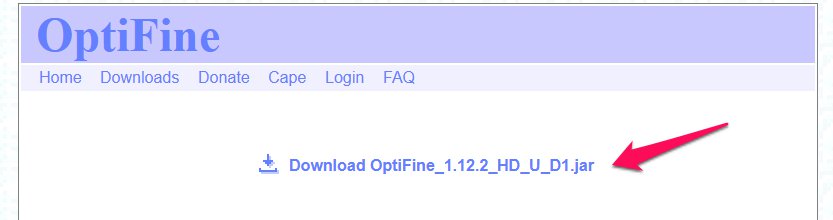
ダウンロードが出来たらクリックし下さい。
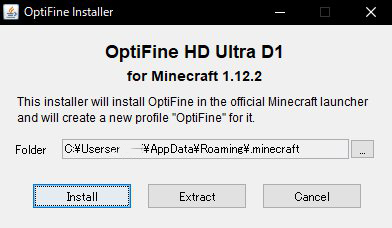
クリックするとインストールというボタンがあるのでクリックします。これでOptiFineの導入は完了です。
インストールが出来なかった場合の対処方法
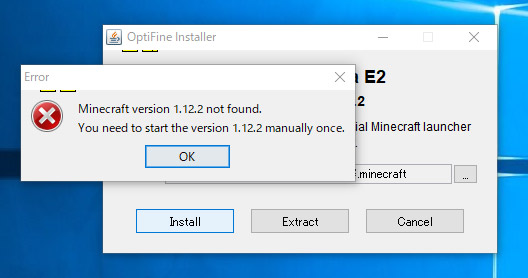
このような表示が出てきてしまってインストールが出来なかった場合にはoptifineとバージョンを合わせましょう。
「minecraft version 1.12.2 not found. you need to start version 1.12.2 manually once.」=「minecraftのバージョン1.12.2が見つかりません。手動でバージョン1.12.2を1回起動する必要があります。」
なので一回起動しましょう。
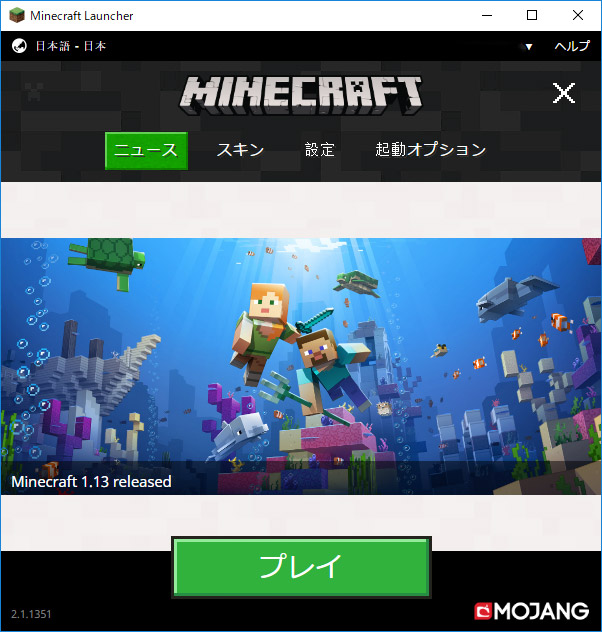
ランチャーの「ニュース」「スキン」「設定」「起動オプション」という項目から「起動オプション」を選択します。
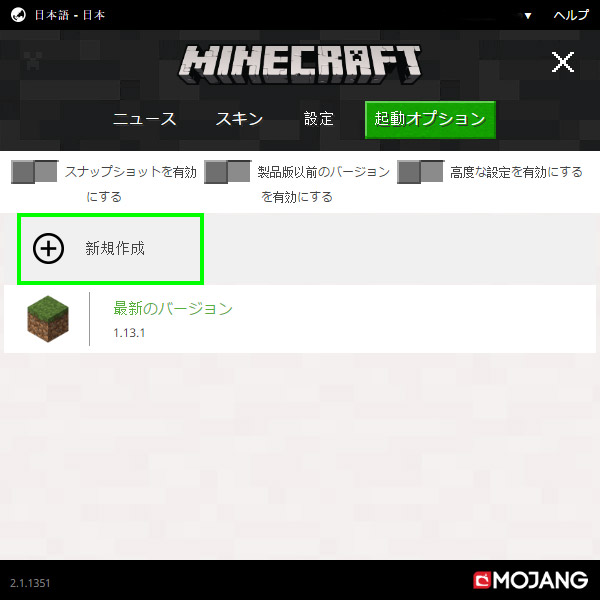
新規作成という部分をクリックします。
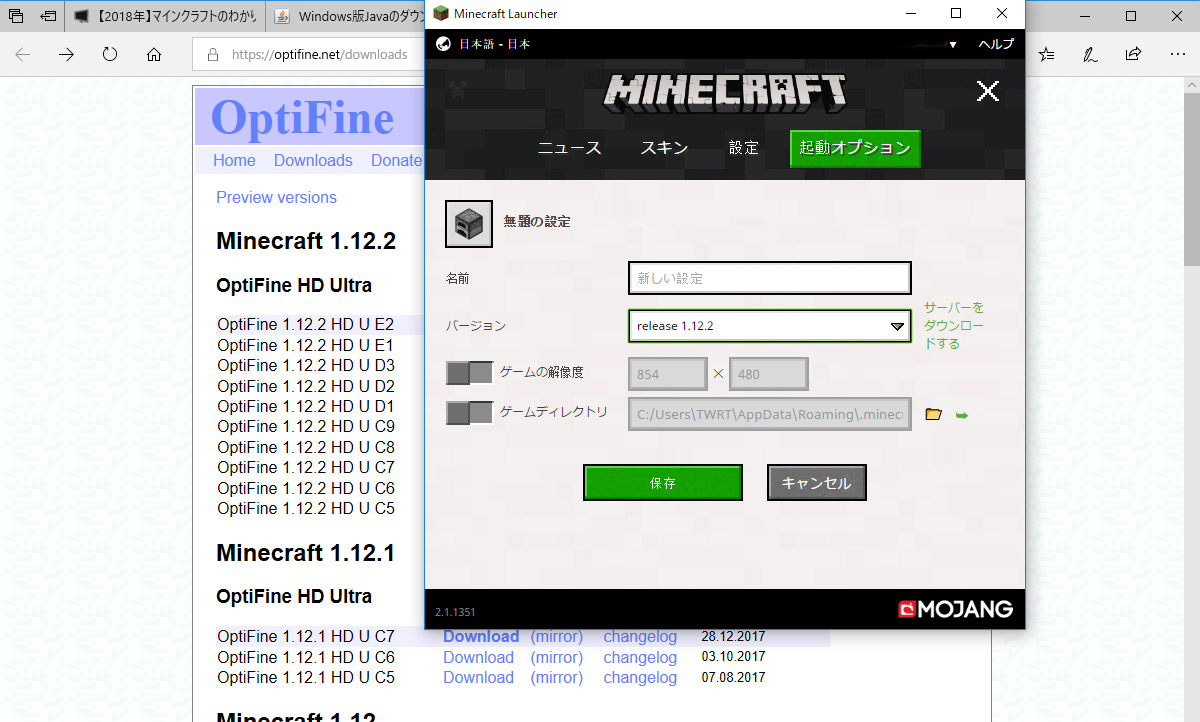
OptiFineのバージョンとマインクラフトのバージョンを合わせて下さい。1.12.2なのでバージョンと書かれた所も1.12.2に選択します。ここは常に最新になっていくので最新に合わせていくのがいいでしょう。

プレイの横に三角のボタンが出ているので作ったバージョンで一度プレイして下さい。
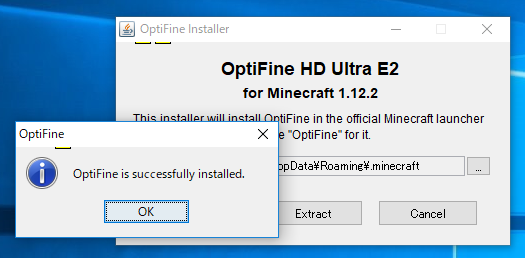
そしてOptiFineのインストールボタンを押すと今度は成功するはずです。
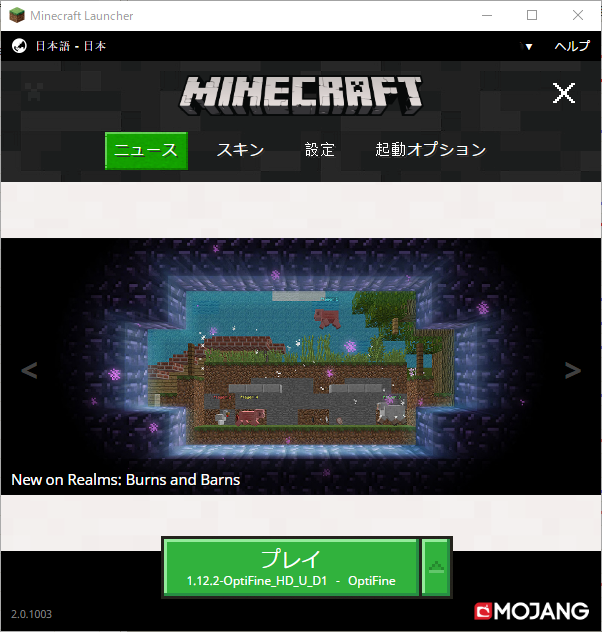
OptiFineの導入が成功したらプレイの横にあるボタンからOptiFineを選択して一度プレイして下さい。そうする事で『Shadrpacks』が作成されます。これが重要になるので一度OptiFineを導入した状態でプレイすると楽です。
影MODのSEUSの導入
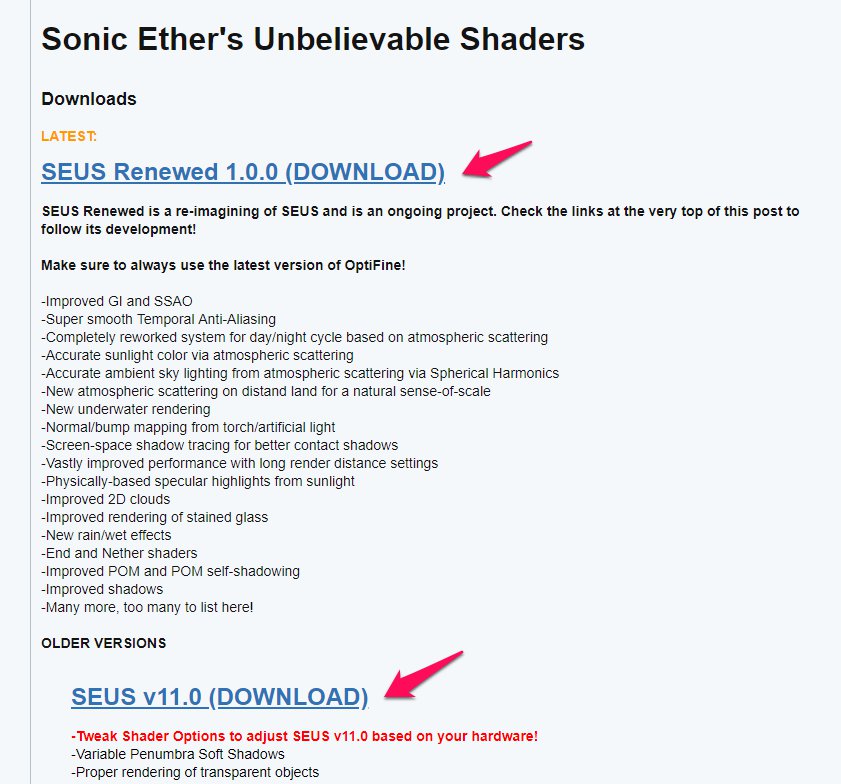
Sonic Ether’s Unbelievable Shaders [compatible with Minecraft 1.12.2 via OptiFine]
今回は最もポピュラーなSEUSのv11と降雨時の表現に優れたSEUS Renewed 1.0.0の紹介をしていきます。
| SEUS v11.0 |
|---|
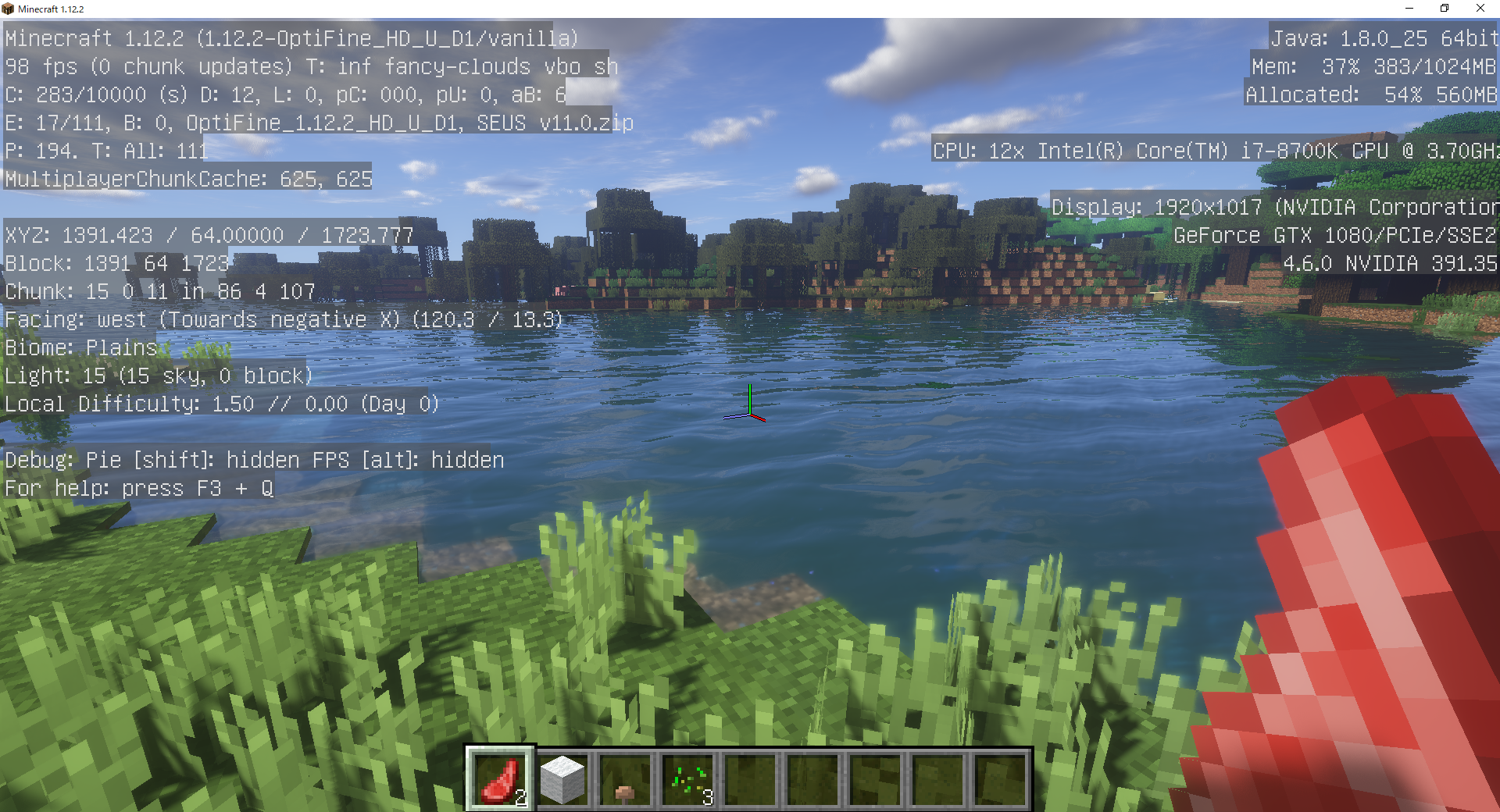 |
| SEUS Renewed 1.0.0 |
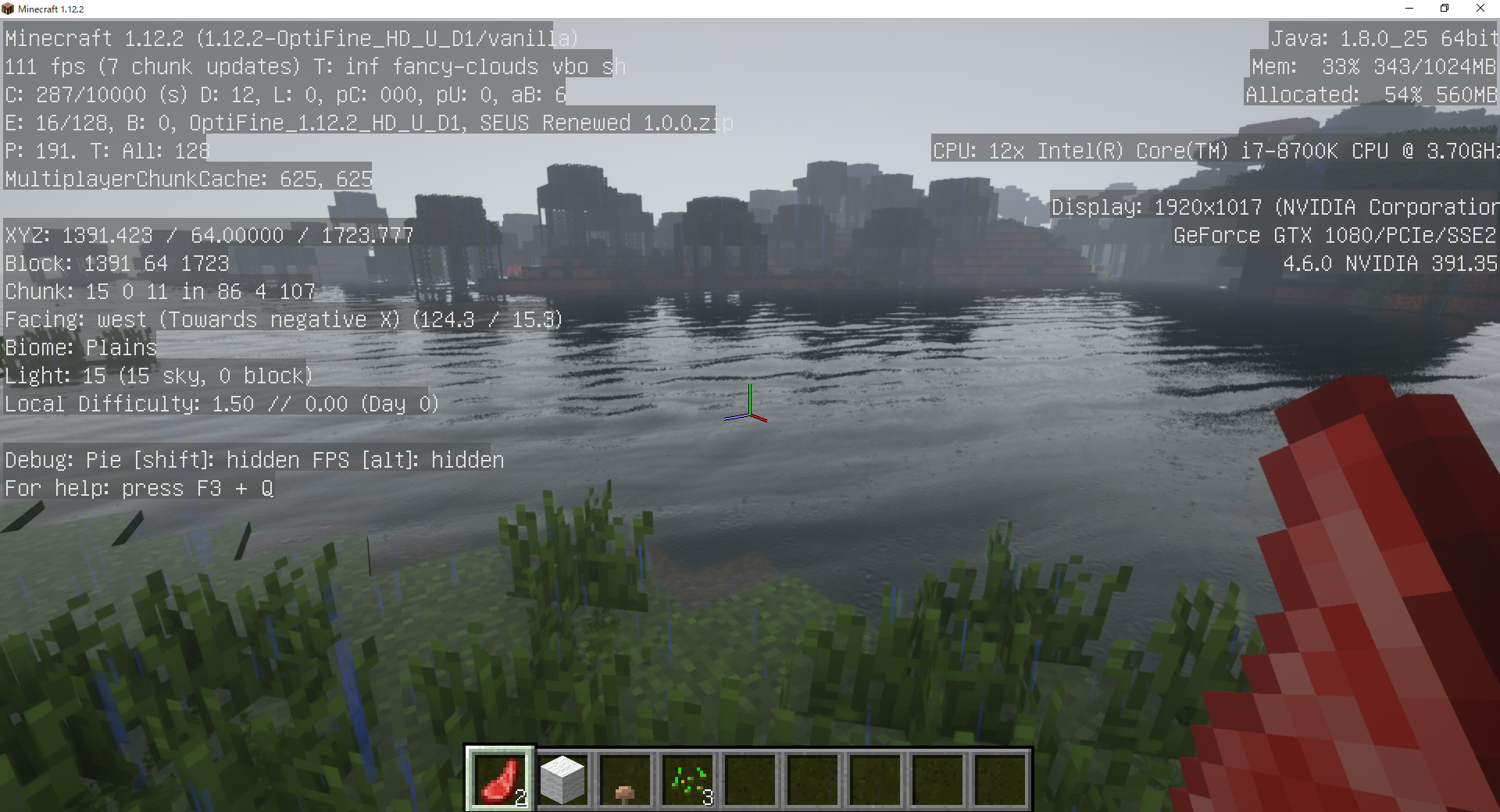 |
それぞれのMODの参考画像になります。
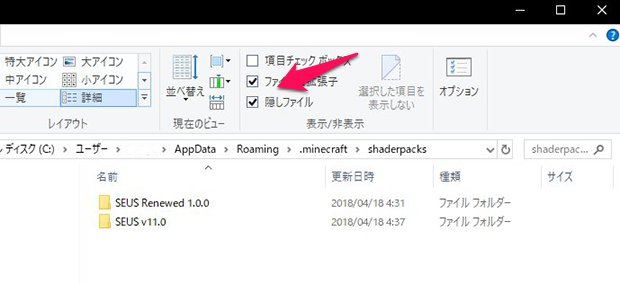
欲しい影MODをダウンロードしたらC:\Users\自身の名前\AppData\Roaming\.minecraftにある『Shaderpacks』という項目に先程ダウンロードした影MODを導入して下さい。
AppDataが無い場合には『ファイル』『ホーム』『共有』『表示』と記載されている中の『表示』をクリックして隠しファイルという部分にチェックを入れると出てきます。
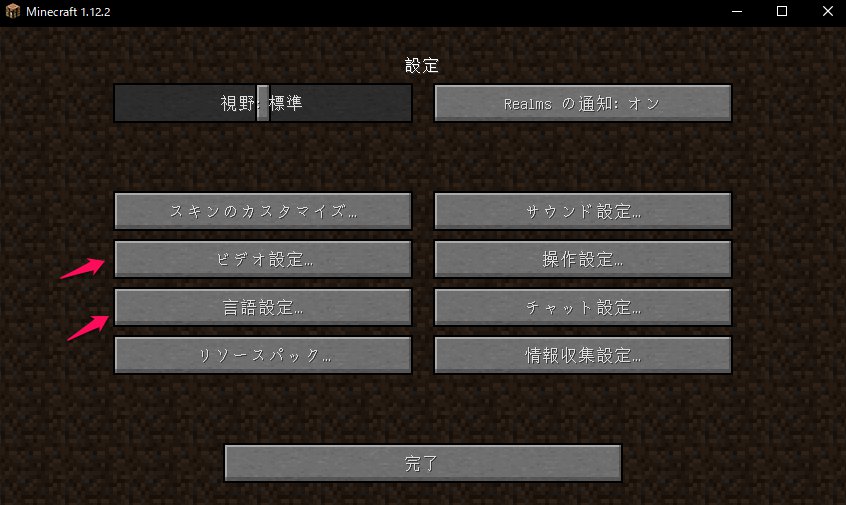
マインクラフトを立ち上げて頂き、言語設定で日本語に出来るので英語で驚いてしまった方は設定を変更しましょう!
ビデオ設定の中にある『シェーダーの詳細設定』という項目をクリックします。
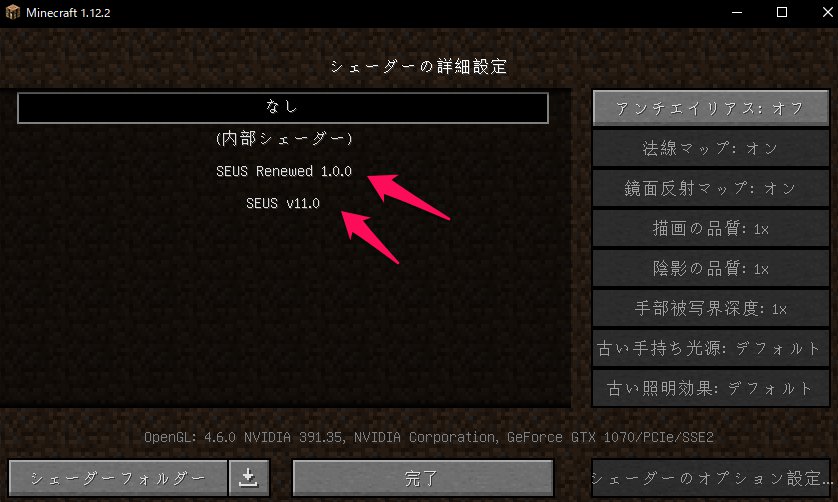
さきほど導入したSEUSの影MODが導入出来ている事が確認出来たかと思います。後は影MODを選択してクリックして完了ボタンを押すだけです。超簡単ですが、とりあえず影MODを体験したいという方は凄く楽に導入出来るのでまず試して欲しいです!では良いマイクラライフを!